360安全卫士屏保关闭步骤图文教程
时间:2025-12-15 09:55:39
来源:灵犀17资源站
作者:佚名
作为国内知名的系统优化工具,360安全卫士内置的智能屏保功能通过调节屏幕色温有效降低蓝光辐射。这项人性化设计虽然能缓解长期用眼的疲劳感,但部分用户在使用外接显示器或特殊工作场景时,可能需要暂时关闭该功能。本文将详细介绍三种关闭护眼屏保的操作方案。
一、通过桌面助手快捷设置
在系统桌面空白区域点击鼠标右键,从快捷菜单中定位「360桌面助手」选项组。选择「开启桌面助手」后,桌面右上方会出现半透明工具栏。点击齿轮状设置图标进入功能配置面板,在「基础设置」选项卡中找到「健康护眼」模块,取消勾选「定时休息提醒」复选框即可完成设置。
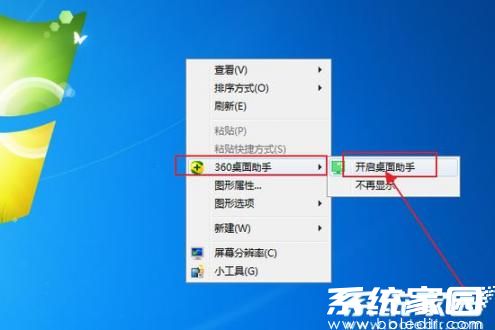
二、通过系统托盘图标管理
在Windows任务栏右下角的常驻程序区,右键单击360安全卫士的金色盾牌图标。从弹出菜单中选择「进入护眼模式」二级菜单,此时会弹出当前护眼状态的悬浮窗。点击窗口底部的「设置」文字链,直接将「启用定时休息」的开关切换为灰色关闭状态即可立即生效。

三、通过主程序深度配置
打开360安全卫士主界面,点击右上角的三横线菜单按钮进入「设置中心」。在左侧导航栏选择「功能定制」分类,找到「健康助手」组件并点击右侧的「选项设置」。在展开的详细配置页面中,依次关闭「疲劳提醒」「自动调节色温」「休息时段屏保」三个关联功能即可完全停用相关服务。
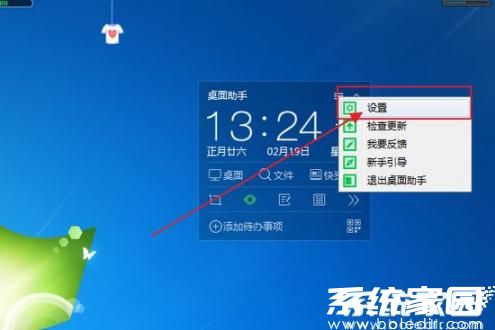
需要注意的是,在Windows10/11系统中如果同时开启了系统自带的「夜灯」功能,建议在显示设置中将两种色彩调节方案进行统一设置。对于需要临时关闭护眼效果的用户,可以直接在桌面助手的悬浮窗中点击「暂停保护」按钮,该操作可设定1-4小时的临时关闭时长。
若按照上述步骤操作后屏保功能仍然自动激活,建议检查安全卫士是否为最新版本,同时确认没有启用其他第三方护眼软件。部分品牌电脑预装的显示管理工具可能会与安全软件的护眼功能产生冲突,此时需要进入设备管理器暂时禁用相关硬件驱动。
相关下载
相关文章
更多+-
11/12
-
06/05
-
12/15
-
12/14
-
12/14
手游排行榜
- 最新排行
- 最热排行
- 评分最高

